Letos se na nic nečekalo a chvíli po vydání Civilu 3D 2026 přichází český country kit. Nastává tak ta pravá chvíle k jeho ostrému nasazení do práce. Aby instalace programu a všech jeho součástí proběhla hladce, připravili jsme pro vás názorný postup.
1. Požadavky na systém
Než začnete s instalací Civil 3D 2026, ujistěte se, že váš počítač splňuje následující minimální požadavky
- Operační systém: Windows 10 (64-bit) nebo novější
- Procesor: 3+ GHz nebo vyšší
- Paměť: 16 GB RAM (doporučeno 32 GB)
- Úložiště: 20 GB volného místa na disku pro instalaci
- Grafická karta: 8 GB GPU s 106 GB/s Bandwidth a DirectX 12 kompatibilní
2. Stáhnutí instalačních souborů
Po zvolení verze 2026 a jazyka čeština můžete pokračovat tlačítkem Instalace. Tato možnost stáhne malý EXE soubor, kterým spustíme instalaci. Výhodou je, že tato webová instalace obsahuje vždy aktuální verzi včetně všech vydaných aktualizací.
Pokud dáváte přednost stažení kompletního instalačního souboru, pak vás potěším informací, že se tato možnost po roce vrací. Rozklikněte rozbalovací menu a vyberte Přímé stažení. Nezapomeňte pak stáhnout také aktualizace.3. Instalace Civil 3D 2026


4. Stažení Country Kitu
5. Instalace Country Kitu
Spuštěním druhého staženého souboru, Czech_Content_C3D_2026.exe ("Czech Country Kit 2026 for Civil 3D"), doinstalujte český country kit. Je důležitý pro správné fungování českého kódování v koridorech a příčných řezech. Proto na něj nikdy nezapomínejte. Tentokrát proběhne instalace velmi rychle a po jejím dokončením se objeví nový zástupce na ploše.

Pro spuštění českého C3D s českým country kitem si na ploše ponechejte pouze zástupce s koncovkou Czech. Zbývající zástupce s koncovkou čeština metrické můžete v klidu smazat.
A jedno důležité upozornění na závěr - v českém Country Kitu 2026 se opakuje chyba předchozích verzí - odkaz na nesprávný název souboru externích kódů. Zde je náš starší tip, jak tento odkaz napravit.

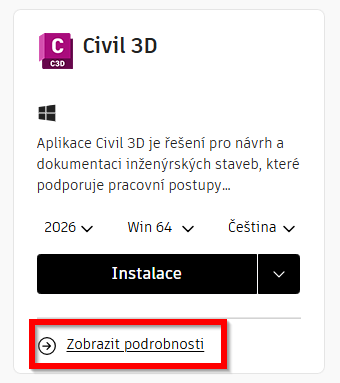









Komentáře
Okomentovat